Samsung SmartTag не работает? Вот как это исправить
Опубликовано: 2023-03-26Быстрый ответ: если ваш SmartTag не работает, некоторые проблемы часто можно решить с помощью простых шагов по устранению неполадок, включая проверку аккумулятора, обеспечение правильных настроек телефона и очистку кеша приложения. Мы рассмотрим каждый шаг ниже.
Galaxy SmartTag — это надежное устройство слежения, которое поможет вам следить за своими вещами. Однако, как и любое другое устройство, оно может столкнуться с проблемами, требующими устранения неполадок.
Этот пост содержит краткое руководство по устранению некоторых наиболее распространенных проблем со смарт-тегами.
Что такое смарт-тег? Galaxy SmartTag — это решение для отслеживания ваших вещей, аналогично Apple AirTag и Tile Pro. Он прост в настройке, надежен и является ценным дополнением к экосистеме Samsung.
Galaxy SmartTag — это небольшое устройство слежения с поддержкой Bluetooth, предназначенное для поиска потерянных или потерянных предметов. Вы можете прикрепить его к своим ключам, рюкзаку или любому другому предмету, который вы часто теряете, а затем использовать свой смартфон, чтобы найти SmartTag, когда это необходимо.
- Длительный срок службы батареи и легко заменяемая батарея
- Вы можете прикрепить его к ключам, рюкзаку или любому другому предмету, который вы часто теряете.
- Режим поиска в автономном режиме, который использует находящиеся поблизости смартфоны Galaxy для поиска потерянных предметов, даже если они находятся вне зоны действия Bluetooth.
Хотя трекер обычно работает так, как должен, он все же может время от времени испытывать сбои.
Распространенные проблемы с Samsung SmartTag:
Пользователи сообщали о различных проблемах с Samsung SmartTag, в том числе:
- SmartTag не подключается/не отображается в приложении SmartThings
- SmartTag не обновляет местоположение
- Смарттег не звонит
- SmartTag неожиданно издает звуковой сигнал
Хотя эти проблемы часто возникают без видимой причины, некоторые пользователи предполагают, что возможной причиной могут быть обновления прошивки, особенно те, которые выходят из строя посередине.
Итак, давайте выясним, что можно сделать с неисправным SmartTag или SmartTag+.
Samsung SmartTag не включается
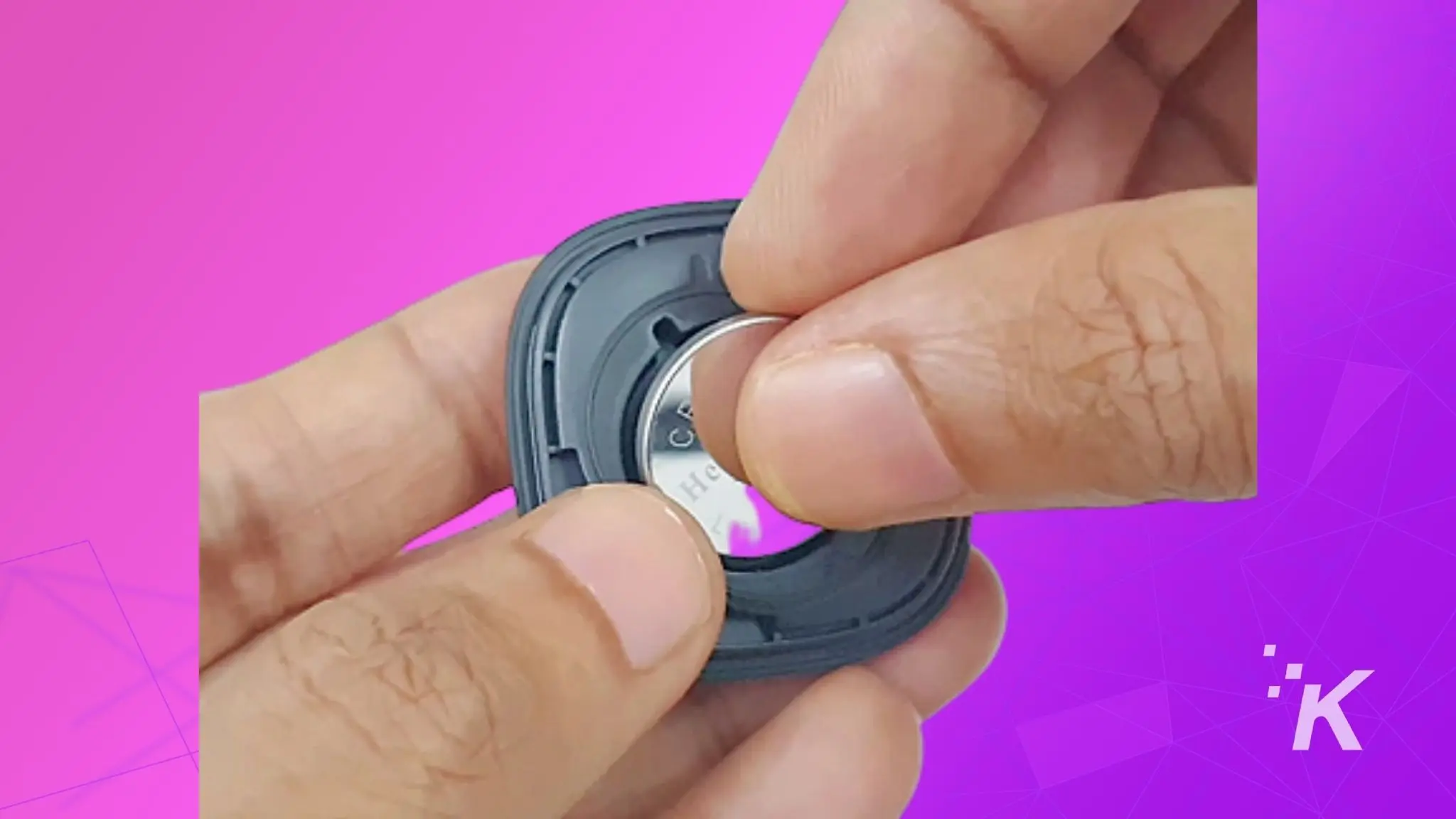
Если ваш Samsung SmartTag не включается, это может быть связано с полностью разряженным аккумулятором, неправильной установкой аккумулятора или загрязнением контактов.
Затем убедитесь, что батарея вставлена правильно, положительной клеммой вверх.
При необходимости очистите клеммы перед повторной установкой батареи. Если SmartTag по-прежнему не включается, попробуйте заменить батарею новой плоской круглой батарейкой CR2032.
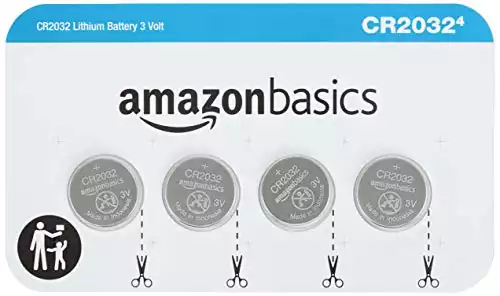
SmartTag не обновляет местоположение
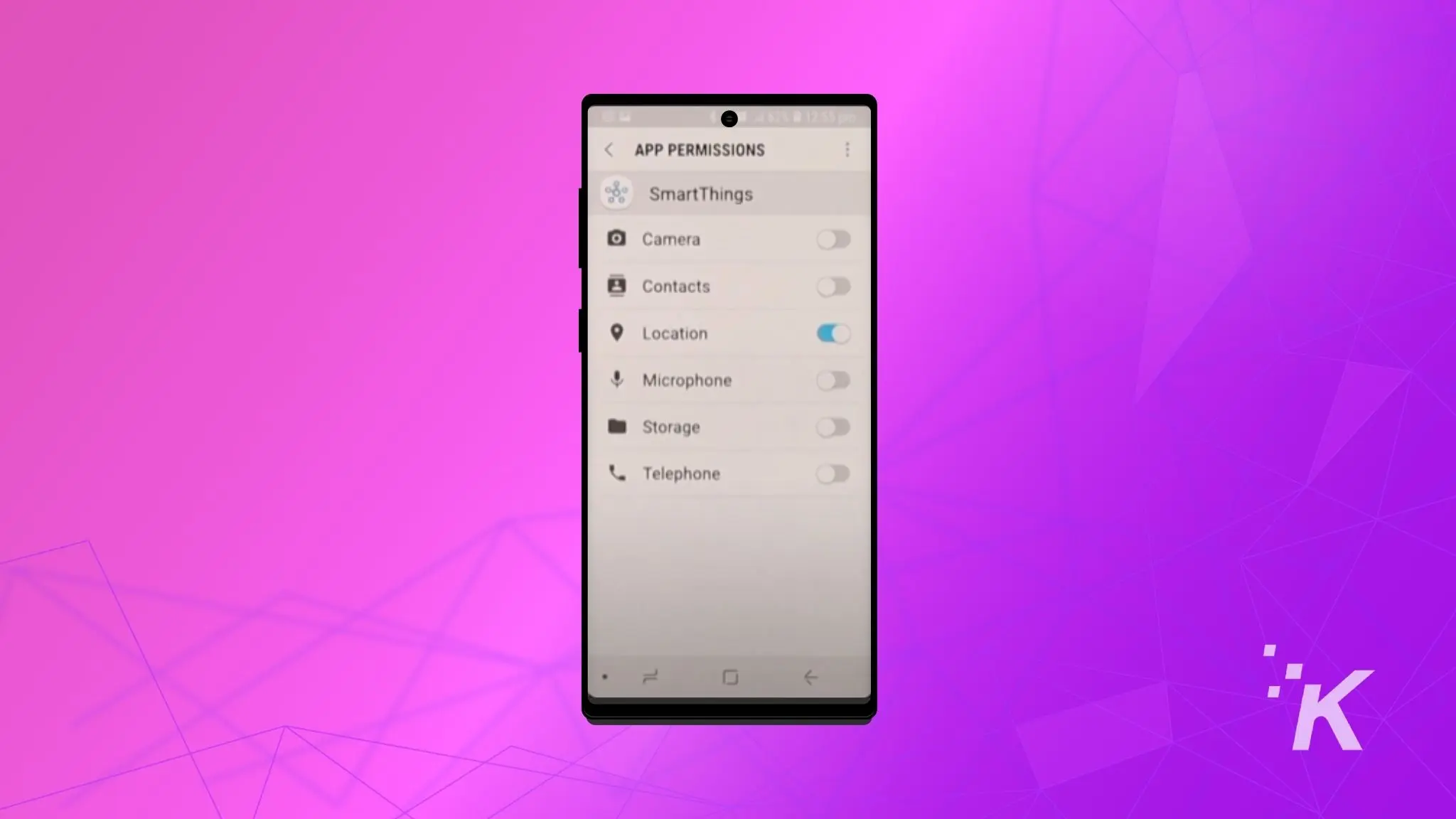
Если ваш Samsung SmartTag не обновляет свое местоположение, наиболее вероятной причиной является то, что приложение SmartThings на подключенном устройстве Galaxy не имеет доступа к местоположению.
Или, возможно, тот факт, что подключенное устройство находится в зоне с неравномерным покрытием GPS или сотовой связи.
Выполните следующие действия для устранения неполадок:
- Предоставьте доступ к местоположению приложению SmartThings на подключенном телефоне Galaxy.
- Загрузите SmartThings Find в приложении SmartThings.
- Разорвите пару SmartTag и соедините ее с приложением.
Приложение SmartThings Find от Samsung поможет вам найти ваши устройства с помощью карты с подробной информацией о местоположении. Вы даже можете поделиться информацией об устройстве с друзьями и использовать Samsung SmartTag для дополнительных параметров отслеживания. Благодаря автономному поиску вы можете найти потерянные предметы, даже если они находятся вне зоны действия Bluetooth.
Поскольку трекер зависит от подключенного устройства Galaxy для обновления своего местоположения, это объясняет невозможность обновления местоположения в приложении SmartThings.
СмартТэг не звонит
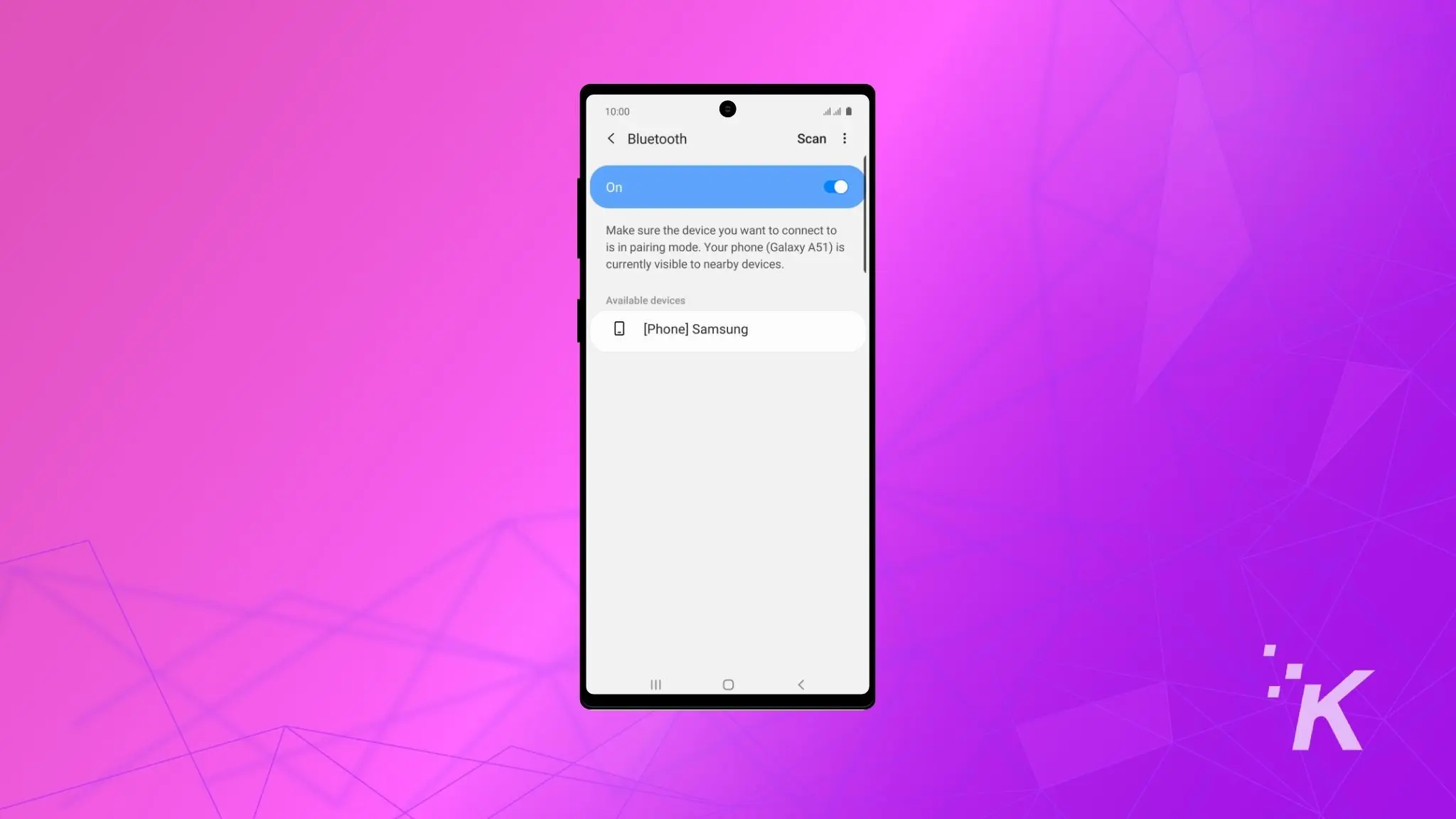
Если ваш Samsung SmartTag не звонит, это может быть связано с проблемами подключения или программными сбоями в приложении SmartThings.
Чтобы решить любые проблемы с подключением SmartTag, попробуйте выполнить следующие действия по устранению неполадок:
Убедитесь, что Bluetooth вашего Galaxy Phone включен.
При необходимости перезагрузите телефон.
Убедитесь, что ваш телефон находится в зоне действия SmartTag.
Проверьте, не находится ли SmartTag в беззвучном режиме.
Очистите кеш приложения SmartThings.
Принудительно остановите и перезапустите приложение SmartThings.
SmartTag издает звуковой сигнал
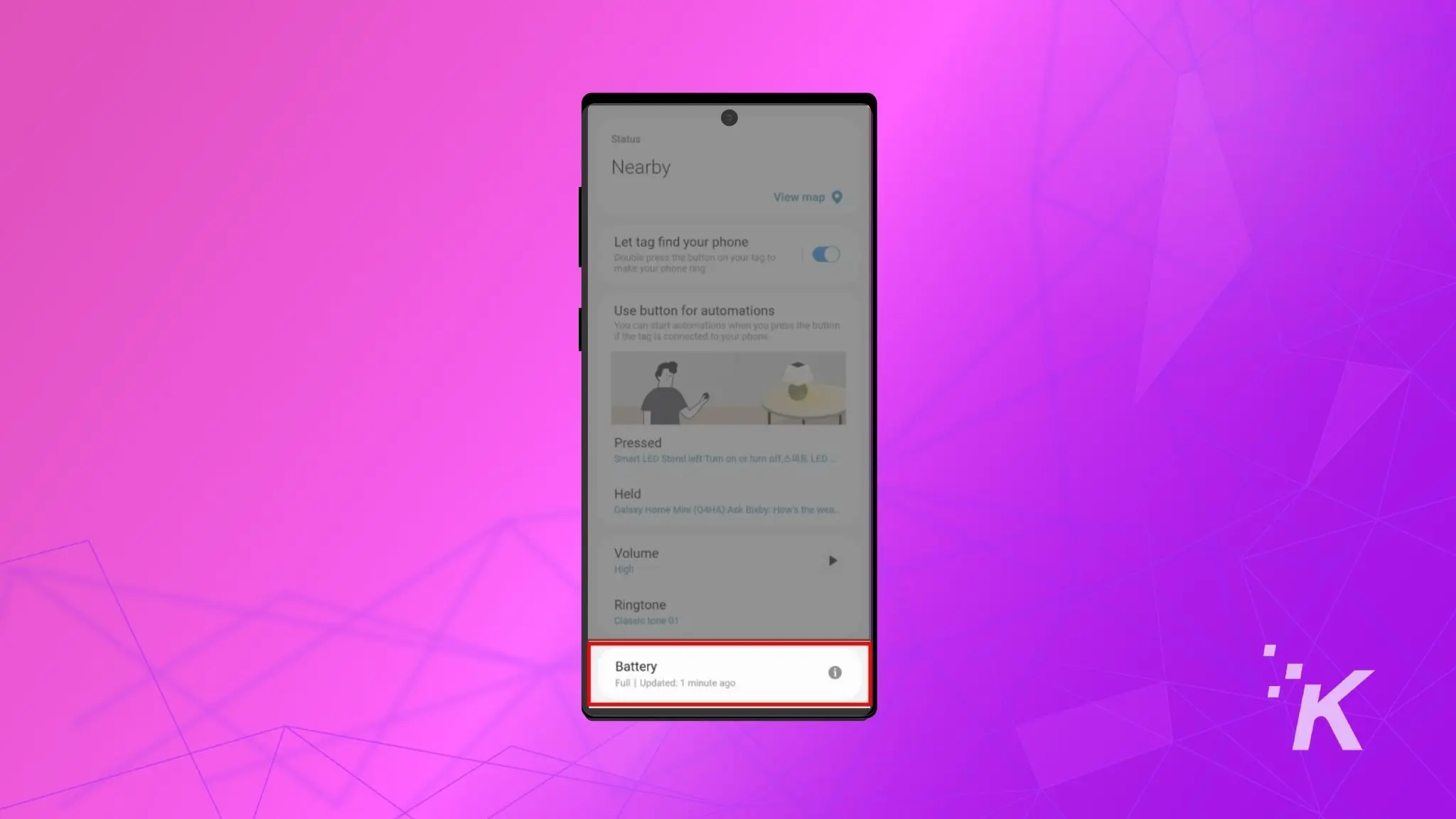
Если SmartTag издает звуковой сигнал, беспокоиться не о чем. Батарея могла быть разряжена до критически низкого уровня и нуждаться в замене.
Если ваш SmartTag издает звуковой сигнал, вам не о чем беспокоиться. Звуковой сигнал может указывать на критически низкий уровень заряда батареи, которую необходимо заменить.
Выполните следующие действия для устранения неполадок:
- Замените изношенную батарею на новую.
- Убедитесь, что вы правильно установили новую батарею.
Замена изношенной батареи на новую, скорее всего, быстро решит эту проблему. Убедитесь, что вы правильно установили новую батарею, чтобы избежать дальнейших хлопот.

На изображении ниже показано, как должна выглядеть правильно вставленная батарея.

Подведение итогов
Samsung SmartTag может столкнуться с проблемами, как и любое другое устройство слежения, но большинство из этих проблем можно исправить.
Если ни одно из этих исправлений не работает, это может означать, что в вашем SmartTag возникла аппаратная проблема, которую невозможно устранить. Возможно, вам придется приобрести новый или обратиться в Samsung за заменой.
Мы надеемся, что это руководство по устранению неполадок помогло вам решить любые проблемы Samsung SmartTag. Если у вас есть дополнительные советы или вопросы, пожалуйста, оставьте их в комментариях ниже.
И если вы нашли это руководство полезным, поделитесь им с другими, у которых могут возникнуть проблемы с Samsung SmartTag, или оставьте любые вопросы или комментарии ниже.
Если вам нужно сбросить Samsung SmartTag, выполните следующие действия:
- Откройте приложение SmartThings Find на смартфоне Samsung Galaxy.
- Выберите смарт-тег, который вы хотите сбросить, из приложения.
- Нажмите на опцию « Удалить SmartTag », расположенную в нижней части экрана.
- Подтвердите, что вы хотите удалить смарт-тег, нажав « Удалить » еще раз.
- После подтверждения смарт-тег будет удален из вашей учетной записи и сброшен до настроек по умолчанию.
- Нажмите кнопку на SmartTag, чтобы включить его, чтобы он издал звук уведомления.
- Откройте приложение SmartThings на устройстве Galaxy. Убедитесь, что у вас установлена последняя версия приложения.
- Когда появится всплывающее окно « Устройство найдено », выберите « Добавить сейчас ». Если вы не видите это всплывающее окно, нажмите кнопку « + » и выберите « Устройство », а затем « Тег/Отслеживание». “
- Следуйте инструкциям на экране, чтобы завершить процесс подключения. После завершения подключения SmartTag появится в списке устройств в приложении SmartThings.
- Чтобы зарегистрировать SmartTag, нажмите « SmartThings Find » на экране приложения SmartThings. После завершения загрузки текущее местоположение смарт-тега появится на карте.
Если у вас возникли проблемы с подключением SmartTag к смартфону через Bluetooth, выполните следующие действия:
- Убедитесь, что устройство, к которому вы пытаетесь подключиться, доступно для обнаружения и к нему можно подключиться.
- Убедитесь, что устройство находится в зоне действия Bluetooth-подключения вашего смартфона (максимальная дальность действия — 120 метров).
- Сбросьте настройки устройства и попробуйте снова найти его с помощью Bluetooth-меню смартфона.
- Нажмите кнопку на SmartTag, чтобы включить его, чтобы он издал звук уведомления.
- Откройте приложение SmartThings на устройстве Galaxy. Убедитесь, что у вас установлена последняя версия приложения.
- Когда появится всплывающее окно « Устройство найдено », выберите « Добавить сейчас ». Если вы не видите это всплывающее окно, нажмите кнопку « + » и выберите « Устройство », а затем « Тег/Отслеживание». “
- Следуйте инструкциям на экране, чтобы завершить процесс подключения. После завершения подключения SmartTag появится в списке устройств в приложении SmartThings.
- Чтобы зарегистрировать SmartTag, нажмите « SmartThings Find » на экране приложения SmartThings. После завершения загрузки текущее местоположение смарт-тега появится на карте.
Если у вас возникли проблемы с подключением SmartTag к смартфону через Bluetooth, выполните следующие действия:
- Убедитесь, что устройство, к которому вы пытаетесь подключиться, доступно для обнаружения и к нему можно подключиться.
- Убедитесь, что устройство находится в зоне действия Bluetooth-подключения вашего смартфона (максимальная дальность действия — 120 метров).
- Сбросьте настройки устройства и попробуйте снова найти его с помощью Bluetooth-меню смартфона.
Может быть несколько причин, по которым Samsung SmartTag продолжает отключаться. Вот несколько возможных объяснений и решений:
- Низкий заряд батареи: если батарея вашей SmartTag разряжена, это может привести к частому отключению устройства. Убедитесь, что батарея полностью заряжена, или замените ее новой батареей.
- Расстояние: если расстояние между SmartTag и смартфоном слишком велико, он может отключиться. Переместите SmartTag ближе к телефону.
- Помехи: помехи от других устройств могут привести к отключению SmartTag. Попробуйте отключить другие Bluetooth-устройства поблизости или переместитесь в место с меньшими помехами.
- Соединение Bluetooth: если соединение Bluetooth между SmartTag и телефоном слабое или нестабильное, это может вызвать проблемы с отключением. Попробуйте выключить и снова включить Bluetooth на телефоне или перезагрузить оба устройства.
- Обновления программного обеспечения. Убедитесь, что на вашем телефоне и SmartTag установлены последние обновления программного обеспечения. Устаревшее программное обеспечение может вызвать проблемы с подключением.
Рекомендации редакции:
- Есть ли в Samsung Galaxy S23 S Pen?
- Apple AirTags всегда включены?
- Работает ли AirTag в любой точке мира?
- Что я могу делать со своим AirTag?
Напоминаем, что если вы купите что-нибудь по нашим ссылкам, мы можем получить небольшую долю от продажи. Это один из способов сохранить здесь свет. Нажмите здесь, чтобы узнать больше.
